Cách khôi phục Regedit Win 10 mà không động tới BIOS hay Recovery
Cách khôi phục Regedit Win 10 là giải pháp "cứu nguy" khi bạn cần chỉnh sửa hệ thống. Hướng dẫn này sẽ giúp bạn mở lại công cụ ấy dễ dàng.
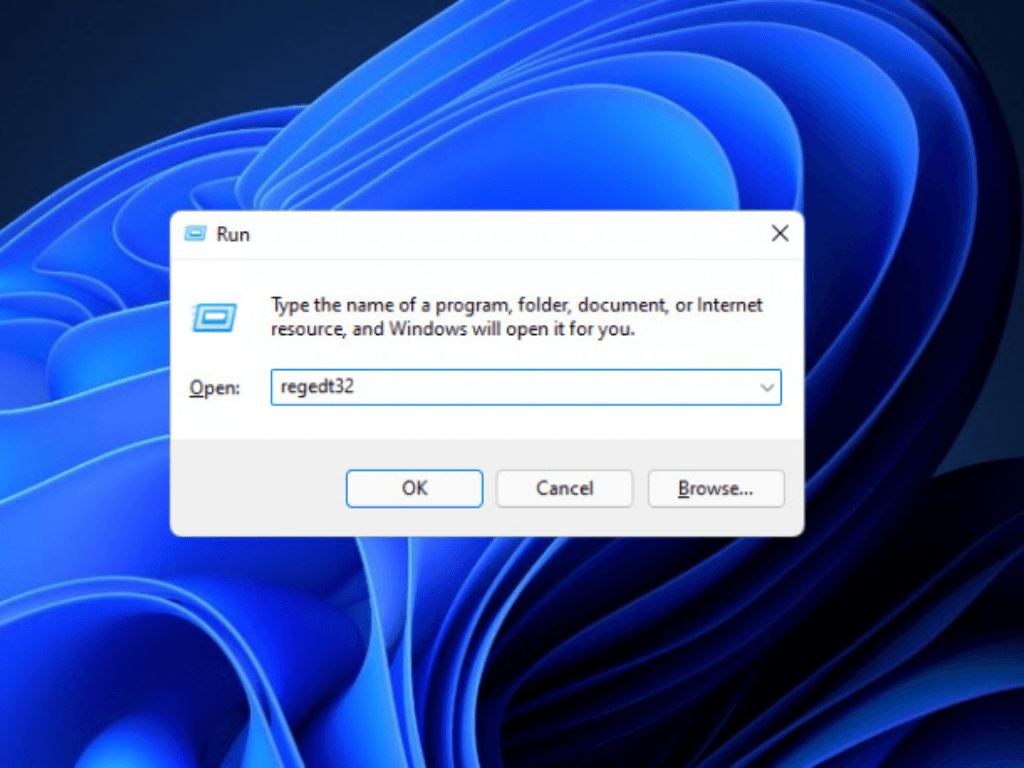
Cách khôi phục Regedit Win 10 là một kiến thức vô cùng hữu ích đối với người dùng Windows, đặc biệt khi trình chỉnh sửa Registry bị vô hiệu hóa hoặc không thể truy cập được. Regedit là công cụ quan trọng để tùy chỉnh sâu vào hệ thống, do đó việc khôi phục quyền truy cập là cần thiết để khắc phục nhiều lỗi và điều chỉnh cài đặt.
1. Nguyên nhân Regedit Win 10 bị vô hiệu hóa hoặc không truy cập được
Trước khi tìm hiểu cách khôi phục Regedit Win 10, chúng ta cần nắm rõ các nguyên nhân khiến công cụ này bị chặn:
- Bị virus hoặc phần mềm độc hại: Một số loại virus hoặc malware có thể vô hiệu hóa Regedit để ngăn chặn người dùng can thiệp vào các thay đổi mà chúng gây ra cho hệ thống.
- Lỗi chính sách nhóm (Group Policy): Trong môi trường mạng hoặc trên các máy tính cá nhân đã được cấu hình hạn chế, chính sách nhóm có thể được thiết lập để ngăn chặn quyền truy cập vào Registry Editor.
- Chỉnh sửa Registry sai cách: Đôi khi, người dùng vô tình hoặc cố ý chỉnh sửa một khóa Registry quan trọng nào đó, dẫn đến việc Regedit tự bị khóa hoặc không thể hoạt động bình thường.
- Bị phần mềm khóa: Một số phần mềm bảo mật hoặc tối ưu hệ thống có thể có tính năng khóa Regedit để bảo vệ hệ thống khỏi những thay đổi không mong muốn.
Khi bạn cố gắng mở Regedit (bằng cách gõ regedit vào hộp thoại Run hoặc tìm kiếm), một trong các dấu hiệu sau sẽ xuất hiện:
- Regedit không mở.
- Xuất hiện thông báo lỗi: “Registry editing has been disabled by your administrator” (Chỉnh sửa Registry đã bị quản trị viên của bạn vô hiệu hóa).
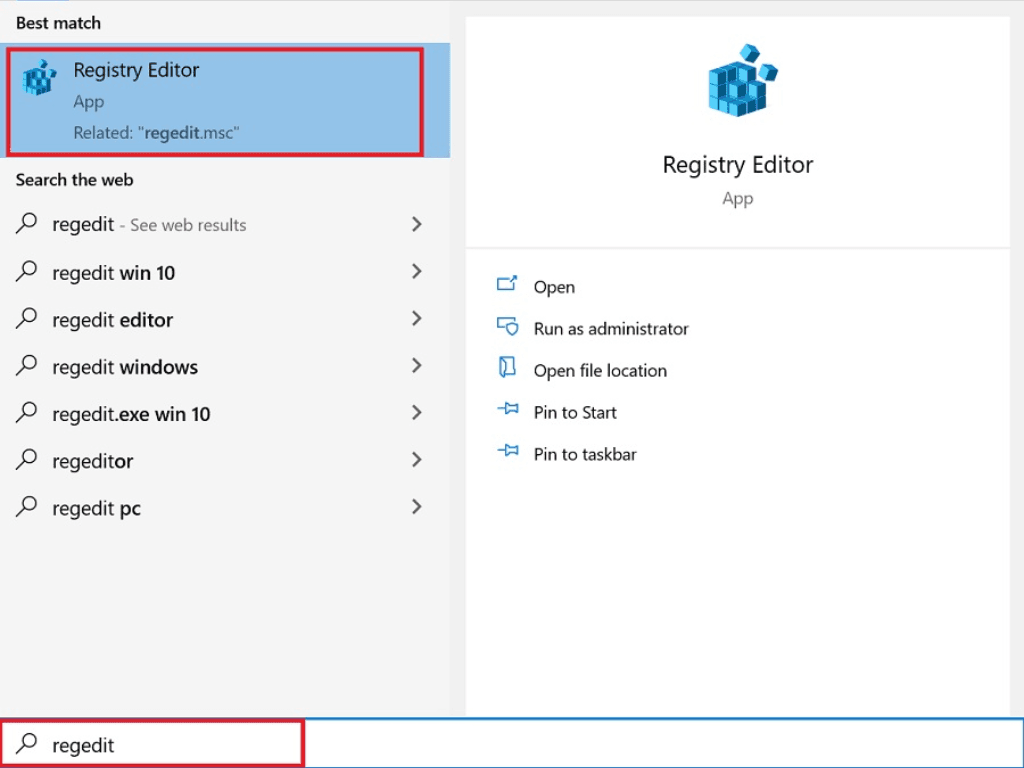
2. Lưu ý quan trọng trước khi khôi phục Regedit
Việc can thiệp vào Registry tiềm ẩn rủi ro, do đó, hãy lưu ý các điểm sau trước khi thực hiện cách khôi phục Regedit Win 10:
- Kiểm tra tài khoản có quyền admin hay không: Để truy cập và chỉnh sửa Registry, bạn phải đăng nhập bằng tài khoản có quyền quản trị (Administrator). Nếu không, bạn sẽ không thể thực hiện các thay đổi cần thiết.
- Sao lưu hệ thống hoặc tạo điểm khôi phục (nếu có thể): Đây là bước cực kỳ quan trọng. Trước khi thực hiện bất kỳ thay đổi nào với Windows Registry, hãy tạo một điểm khôi phục hệ thống (System Restore Point) hoặc sao lưu toàn bộ Registry. Điều này giúp bạn có thể quay lại trạng thái ban đầu nếu có bất kỳ lỗi nào xảy ra trong quá trình khôi phục.
- Cẩn trọng khi chỉnh sửa Registry: Chỉ thực hiện đúng theo hướng dẫn. Một lỗi nhỏ trong Registry cũng có thể gây ra những vấn đề nghiêm trọng cho hệ điều hành, thậm chí khiến Windows không thể khởi động được. Registry là gì? Nó là một cơ sở dữ liệu khổng lồ lưu trữ cấu hình, cài đặt của hệ điều hành và các ứng dụng.
3. Cách khôi phục Regedit Win 10 bằng Local Group Policy Editor (nếu có)
Phương pháp này áp dụng cho các phiên bản Windows có Local Group Policy Editor (như Windows 10 Pro, Enterprise, Education).
- Bước 1: Mở gpedit.msc: Nhấn tổ hợp phím Windows + R để mở hộp thoại Run, gõ gpedit.msc rồi nhấn Enter.
- Bước 2: Điều hướng đến mục cần chỉnh sửa: Trong cửa sổ Local Group Policy Editor, điều hướng theo đường dẫn sau: User Configuration → Administrative Templates → System
- Bước 3: Tìm và chỉnh sửa mục “Prevent access to registry editing tools”:
- Trong khung bên phải, tìm và nhấp đúp vào mục “Prevent access to registry editing tools”.
- Một cửa sổ mới sẽ hiện ra. Chọn Disabled (Vô hiệu hóa) hoặc Not Configured (Chưa cấu hình).
- Nhấn Apply rồi OK.
- Bước 4: Khởi động lại hoặc đăng xuất/đăng nhập lại máy tính: Để các thay đổi có hiệu lực, bạn cần khởi động lại máy tính hoặc ít nhất là đăng xuất rồi đăng nhập lại tài khoản của mình. Sau đó, hãy thử mở Regedit để kiểm tra.
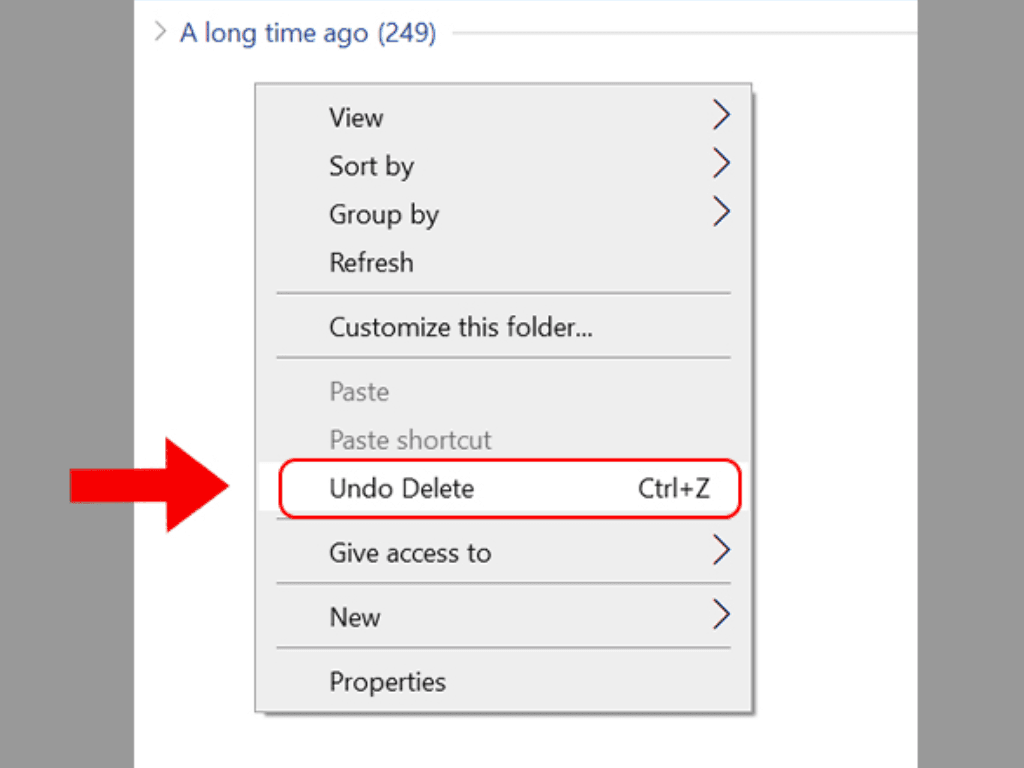
4. Cách khôi phục Regedit Win 10 bằng Command Prompt hoặc file .reg
Đây là phương pháp thay thế nếu bạn không có quyền truy cập vào Local Group Policy Editor hoặc muốn thực hiện nhanh chóng.
4.1. Cách khôi phục bằng Command Prompt (CMD) với quyền admin:
- Bước 1: Mở Command Prompt với quyền quản trị: Gõ cmd vào ô tìm kiếm Windows, nhấp chuột phải vào "Command Prompt" và chọn "Run as administrator".
- Bước 2: Nhập lệnh: Gõ chính xác lệnh sau vào cửa sổ CMD và nhấn Enter: REG add HKCU\Software\Microsoft\Windows\CurrentVersion\Policies\System /v DisableRegistryTools /t REG_DWORD /d 0 /f
- Giải thích lệnh: Lệnh này sẽ thêm hoặc thay đổi giá trị DisableRegistryTools trong Windows Registry về 0, nghĩa là cho phép truy cập Regedit.
- Bước 3: Khởi động lại máy tính: Khởi động lại máy tính của bạn để áp dụng thay đổi.
4.2. Cách khôi phục bằng tải file .reg:
Nếu regedit bị khóa và bạn không tiện dùng CMD, bạn có thể tạo một file .reg đơn giản.
- Bước 1: Mở Notepad: Mở chương trình Notepad.
- Bước 2: Dán đoạn mã sau: Sao chép và dán chính xác đoạn mã dưới đây vào Notepad: [HKEY_CURRENT_USER\Software\Microsoft\Windows\CurrentVersion\Policies\System]
"DisableRegistryTools"=dword:00000000
- Bước 3: Lưu file dưới dạng .reg: Chọn File > Save As.... Trong phần "Save as type", chọn "All Files". Đặt tên file là EnableRegedit.reg (hoặc bất kỳ tên gì bạn muốn với đuôi .reg). Lưu file vào một vị trí dễ tìm.
- Bước 4: Chạy file .reg: Nhấp đúp vào file .reg vừa tạo. Một thông báo cảnh báo sẽ hiện ra, bạn chọn Yes để xác nhận thêm thông tin vào Registry.
- Bước 5: Khởi động lại máy tính: Khởi động lại máy tính để thay đổi có hiệu lực.
5. Khi nào cần nhờ đến phần mềm diệt virus hoặc công cụ hỗ trợ
Nếu đã thử các cách khôi phục Regedit Win 10 trên mà vẫn không thành công, nguyên nhân có thể là do phần mềm độc hại:
- Trường hợp Registry bị chặn do malware: Nếu regedit bị khóa và bạn nghi ngờ do virus hoặc malware, việc sử dụng các phần mềm diệt virus là rất cần thiết. Một số loại mã độc có khả năng ngăn chặn bạn truy cập vào các công cụ hệ thống để chúng không bị phát hiện và gỡ bỏ.
- Gợi ý một số công cụ miễn phí:
- Malwarebytes Free: Là một công cụ mạnh mẽ để quét và loại bỏ malware.
- Kaspersky Virus Removal Tool: Một công cụ quét virus độc lập, không yêu cầu cài đặt đầy đủ phần mềm.
- Windows Defender Offline: Công cụ có sẵn của Microsoft, cho phép quét hệ thống trước khi Windows khởi động đầy đủ, rất hiệu quả với các loại virus cứng đầu.
- Sau khi dọn virus xong: Sau khi đã chạy phần mềm diệt virus và loại bỏ các mối đe dọa, hãy lặp lại các bước khôi phục Regedit (từ mục 3 hoặc 4) để kiểm tra lại quyền truy cập vào trình chỉnh sửa Registry.
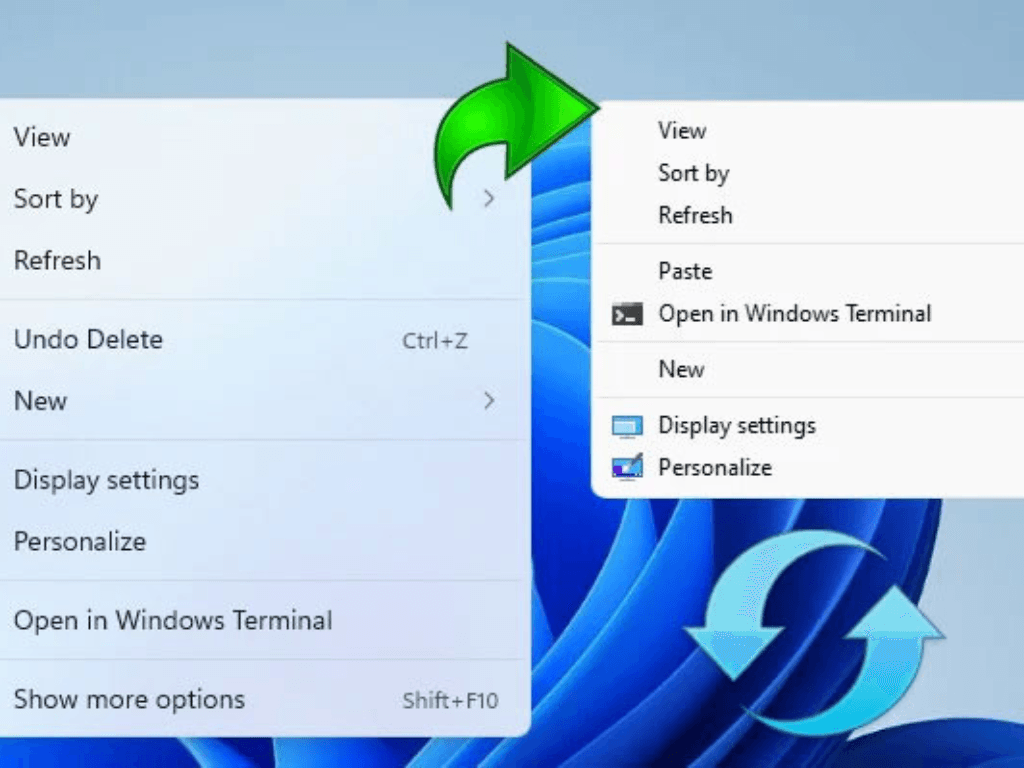
Việc nắm vững cách khôi phục Regedit Win 10 là một kỹ năng quan trọng giúp bạn xử lý các sự cố liên quan đến hệ thống. Dù nguyên nhân regedit bị khóa là do cấu hình sai hay bị tấn công bởi phần mềm độc hại, bạn đều có thể tự mình khắc phục bằng các phương pháp trên. Hãy luôn cẩn trọng khi làm việc với Windows Registry để đảm bảo an toàn cho máy tính của mình.
